엑셀 기본서식 5 : 선과 색의 활용에 대한 팁, 테두리 설정 및 채우기
페이지 정보
 키샤
키샤
본문
이번 팁글은 엑셀 표준 서식에 대한 다섯번째 포스팅입니다.
Excel 기본서식 5 : 선과 색의 활용에 대한 팁, 테두리 설정 및 채우기 [이번 포스팅]
Excel 기본서식 6 : 숫자의 성격에 따라 색을 구분
Excel 기본서식 7 : 하지 말아야 할 것 정리 & 리마인드
이번 포스팅에서는엑셀 서식 구성시 선과 색을 활용하여 문서의 가독성을 올리는 방법에 대해서 설명드려 보겠습니다. 아울러 본인이 선호하는 색을 사전에 정해두고 서식에 자신의 색체를 가미하는 요령에 대해서도 말씀드려 보겠습니다.
※ 블로그의 글을 수정, 요약한 후 글을 올립니다. 더 자세한 내용이나 사진, 동영상 등이 필요하시면 아래 블로그를 참조하셔도 됩니다.https://blog.naver.com/kishawing/223433790026
선 사용에 대한 기준 설정하기
대부분이 표를 위주로 구성되는 엑셀 서식에서 선의 사용은 꼭 필요합니다.
하지만 가독성을 위해서는 그 사용방법에 기준을 정할 필요가 있습니다.
엑셀 선 사용 기준
선의 사용은 최소화. 최대한 적은 숫자의 선을 사용하되 서로 다른 선의 굵기를 활용.
세로선은 사용하지 않는 것이 원칙.
표의 가장 위와 아래에는 굵은 선을 사용 : 자료의 경계를 명확하게 표현.
표의 안쪽에는 실선 또는 점선을 최소한도로 사용.
일반적으로 많이 보게 되는 선을 사용하는 서식은 아래와 같습니다.
위의 Excel 서식에는 그래도 지금까지의 진행했던 서식 레퍼런스 들이 적용되어 있어 그다지 나쁘지 않을 순 있습니다. 하지만 위에서 이야기한선사용 기준을 적용한 아래버전을 보시죠.
같은 자료이지만 이야기했던선에 대한 규칙만 바꿨을 뿐인데 훨씬 가독성이 좋아졌습니다.
위의 정도만 해도 꽤나 괜찮지만 조금 더 나이지는 방법이 있습니다.
색 채우기를 선 대신 활용
바로채우기 색을 선대신 활용하는 방법입니다.
말보다는 실제 예시를 보시고 나서 이야기하는 편이 쉬울 것 같네요. 아래를 보시죠.
위의 표에최소한으로 적용되었던 내부의 가로선을 삭제한 후, 색채우기로 대체한 모습입니다.
보기에도 굉장히 좋지만 이렇게 적용을 할 경우,추가적인 장점이 있습니다.
이렇게 해서 Excel 서식 레퍼런스 과정의 다섯번째 포스팅이 끝났습니다.
서식 레퍼런스 과정이 끝을 향해 가고 있는 만큼 문서들의 모양도 어느 정도 틀이 잡혀가고 있네요.
다음 포스팅에서는 숫자의 성격에 따른 색과 정렬의 분리에 대한 이야기를 해보겠습니다.
위의 팁글이 도움이 되셨다면 아래 다른 정보성 팁글도 시간되실때 한번 둘러보셔도 괜찮을 듯 합니다.
호박님의 댓글
 호박
호박
실습해보고, 기초적인 것 하나하나의 세심함을 느끼고 저의 엑셀 실력이 느는 것 같아 뿌듯합니다
감사합니다 :)
키샤님의 댓글의 댓글
스패무스님의 댓글
 스패무스
스패무스

나모양님의 댓글
 나모양
나모양
"~추가적인 장점이 있습니다." 에서 내용이 끊겨서 블로그에 가서 나머지 내용도 봤습니다.
(전부터 이웃이어서 신규 독자는 아니에요. ㅎㅎㅎ)



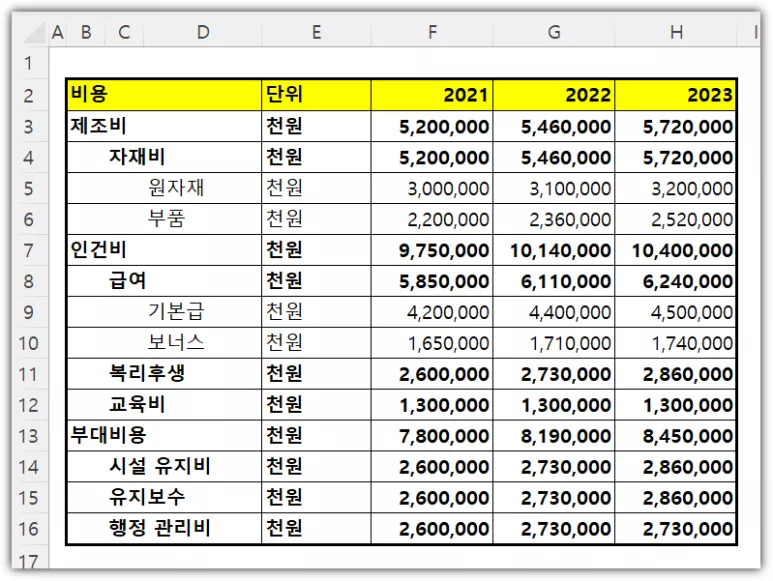
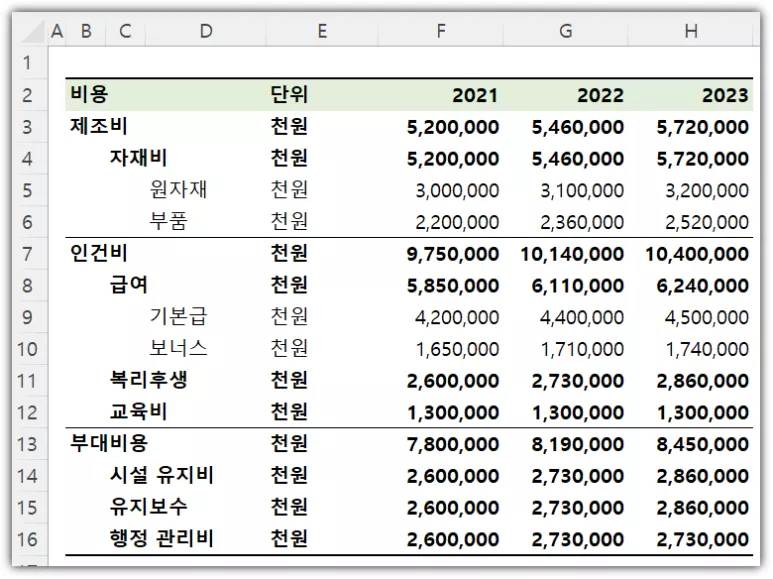
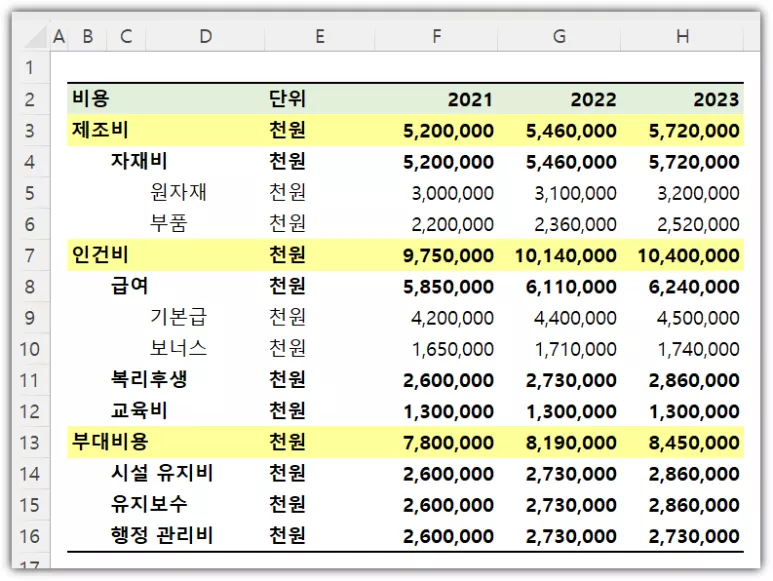














플루서님의 댓글